So installieren Sie Nginx auf Ubuntu 20.04 FOSSA FOSSA

- 4516
- 101
- Matteo Möllinger
Im folgenden Tutorial erfahren Sie, wie Sie den NGINX -Webserver auf Ubuntu 20 installieren.04 fokale Fossa mit einfachen Schritten befolgen.
In diesem Tutorial lernen Sie:
- So installieren Sie Nginx
- So konfigurieren Sie Firewall so
- So verwalten der NGINX -Server
 So installieren Sie Nginx auf Ubuntu 20.04 FOSSA FOSSA
So installieren Sie Nginx auf Ubuntu 20.04 FOSSA FOSSA Softwareanforderungen und Konventionen verwendet
| Kategorie | Anforderungen, Konventionen oder Softwareversion verwendet |
|---|---|
| System | Installierte Ubuntu 20.04 oder verbessert Ubuntu 20.04 FOSSA FOSSA |
| Software | Nginx |
| Andere | Privilegierter Zugriff auf Ihr Linux -System als Root oder über die sudo Befehl. |
| Konventionen | # - erfordert, dass gegebene Linux -Befehle mit Root -Berechtigungen entweder direkt als Stammbenutzer oder mit Verwendung von ausgeführt werden können sudo Befehl$ - Erfordert, dass die angegebenen Linux-Befehle als regelmäßiger nicht privilegierter Benutzer ausgeführt werden können |
So installieren Sie Nginx auf Ubuntu 20.04 Schritt für Schritt Anweisungen
- Der erste Schritt besteht darin, die Installation von Nginx Server durchzuführen. Um es einfach zu tun, verwenden Sie einfach die
geeignetBefehl zur Installation dernginxPaket aus dem Standard -Ubuntu -Repository:$ sudo apt install nginx
- Als nächstes erstellen Sie eine Firewall -Regel. Ubuntu verwendet UFW als Standard -Firewall. Bitte überprüfen Sie den Zustand Ihrer UFW -Firewall, da Sie diesen Schritt nur durchlaufen müssen, wenn Ihre UFW -Firewall aktiviert ist.
Die Installation des NGINX-Servers ist auch mit einer vorkonfigurierten UFW-Firewall-Regeln ausgestattet:
- Nginx voll
- Ermöglicht sowohl den HTTP -Port 80 als auch den HTTPS -Port 443 eingehender Verkehr
- Nginx http
- Ermöglicht den HTTP -Port 80 eingehenden Verkehr
- Nginx https
- Ermöglicht den HTTPS -Port 443 eingehender Verkehr
Basierend auf Ihrer Umgebung, unabhängig davon.:
$ sudo ufw erlauben in "nginx full" oder $ sudo ufw zulassen in "nginx http" oder $ sudo ufw in "nginx https" zulassen
- Zu diesem Zeitpunkt sollte der Nginx -Server in Betrieb sein. Verwenden Sie die IP -Adresse oder den Hostnamen des NGINX -Servers, um eine Verbindung dazu herzustellen.
Der Test kann einfach sein wie die Verwendung der
LockenBefehl. Angesichts der Tatsache, dass die IP -Adresse unseres Nginx -Servers lautet192.168.1.28Um den Server zu testen, können wir den folgenden Befehl ausführen:$ curl -i 192.168.1.28 HTTP/1.1 200 OK Server: Nginx/1.17.8 (Ubuntu) Datum: Fr, 28. Februar 2020 00:29:33 GMT-Inhaltstyp: Text/HTML-Inhaltslänge: 612 Letztermodifiziert: Thu, 27 : "5E585567-264" Akzeptieren: Bytes
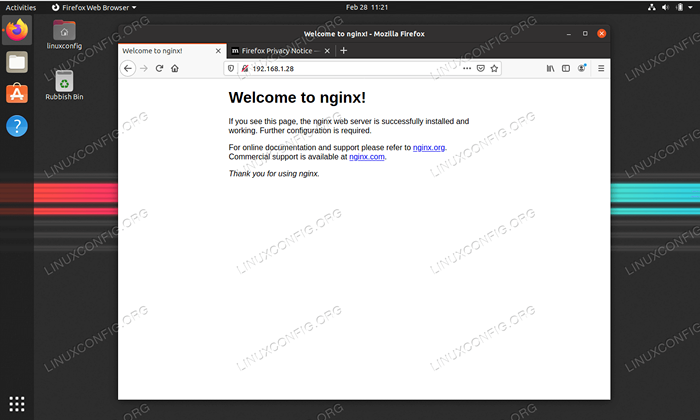 Verwenden Sie alternativ die IP -Adresse oder den Hostnamen Ihres NGINX -Servers, um eine Verbindung mit einem beliebigen Webbrowser herzustellen.
Verwenden Sie alternativ die IP -Adresse oder den Hostnamen Ihres NGINX -Servers, um eine Verbindung mit einem beliebigen Webbrowser herzustellen. - Der letzte Schritt besteht darin, den Nginx -Server so zu konfigurieren, dass das System neu startet. Geben Sie dazu den folgenden Befehl in Ihr Terminalfenster ein:
$ sudo systemctl aktivieren nginx
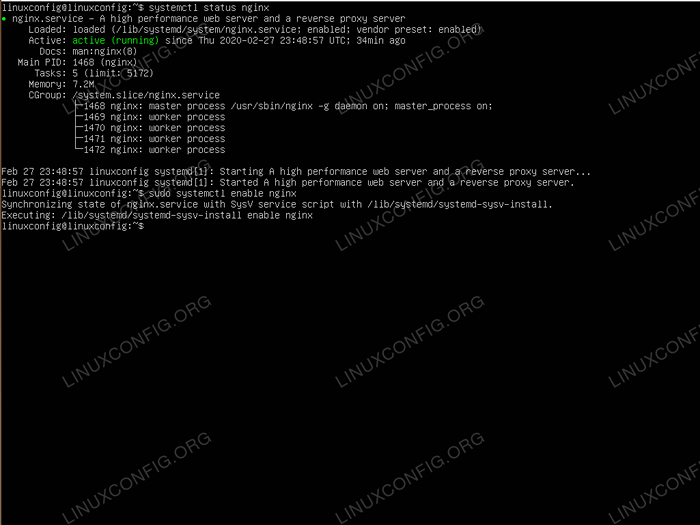 Überprüfen Sie den Status des NGINX -Server
Überprüfen Sie den Status des NGINX -Server Zusätzliche Befehle, die Sie möglicherweise ordnungsgemäß verwalten müssen, umfassen NGINX -Server:
- Systemctl Status Nginx
- Überprüfen Sie den Status Ihres Nginx -Servers
- SystemCTL Neustart nginx
- Starten Sie den Nginx -Server vollständig neu
- Systemctl Reload Nginx
- Laden Sie die Nginx -Konfiguration neu, ohne vorhandene NGINX -Client -Verbindungen fallen zu lassen
- Systemctl start nginx
- Starten Sie den Nginx -Server
- SystemCTL STOP NGINX
- Stoppen Sie den Nginx -Server
Fehlerbehebung
Was folgt nur wenige Tipps zur Fehlerbehebung Ihres Nginx -Servers.
Erstens überprüfen Sie bei Problemen oder Fehlern das Nginx -Serverprotokoll. Die standardmäßige Nginx führt ein Zugriffs- und Fehlerprotokoll bei. Beide Protokolle befinden sich innerhalb der /var/log/nginx/ Verzeichnis.
Falls Sie den Nginx -Server nicht starten können, verwenden Sie die nginx -t Befehl, um die Konfigurationsdateisyntax zu überprüfen. Ausführung der nginx -t Der Befehl Nach jeder NGINX -Server -Konfigurationsänderung ist ohnehin eine gute Verwaltungspraxis.
Falls Sie keine Verbindung zu Ihrem NGINX -Server herstellen können. Beispiel:
$ SS -LT STATE RECV-Q SEND-Q Lokale Adresse: Port-Peer-Adresse: Portprozess Listen 0 128 127.0.0.53%LO: Domain 0.0.0.0:* Hören Sie 0 128 0.0.0.0: SSH 0.0.0.0:* Hören Sie 0 511 0.0.0.0: http 0.0.0.0:* Hören Sie 0 128 [::]: ssh [::]:* Hören Sie 0 511 [::]: http [::]:*
Verwandte Linux -Tutorials:
- Dinge zu installieren auf Ubuntu 20.04
- Dinge zu tun nach der Installation Ubuntu 20.04 fokale Fossa Linux
- Dinge zu installieren auf Ubuntu 22.04
- Dinge zu tun nach der Installation Ubuntu 22.04 Jammy Quallen…
- Ubuntu 20.04 Leitfaden
- Ubuntu 20.04 Tricks und Dinge, die Sie vielleicht nicht wissen
- Ubuntu 22.04 Leitfaden
- So installieren Sie Ubuntu 22.04 Jammy Jellyfish Desktop
- Eine Einführung in Linux -Automatisierung, Tools und Techniken
- Ubuntu 20.04 Hadoop
- « Listen Sie installierte Pakete auf Ubuntu 20 auf.04 fokale Fossa Linux
- So starten Sie Nginx auf Ubuntu 20 neu.04 FOSSA FOSSA »

